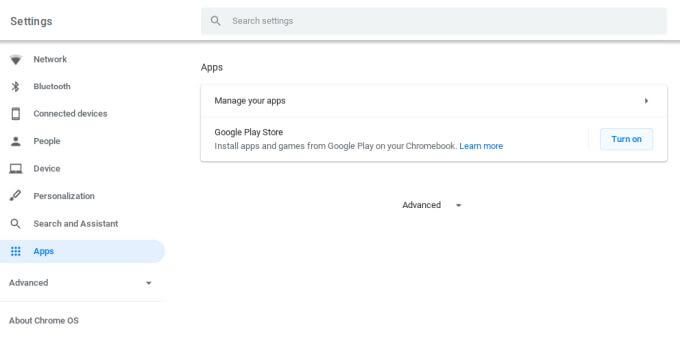یک chromebook یک وسیله شگفت انگیز است و یکی از بهترین لپ تاپ های بودجه موجود در بازار است. اکثر مردم فکر می کنند این فقط یک لپ تاپ barebones است که فقط به اینترنت دسترسی دارد. اما ، هنگامی که نکات پیشرفته زیر Chromebook را بررسی کردید ، ممکن است Chromebook خودتان بخواهید.
نکات زیر به شما امکان می دهد از راه دور از طریق رایانه شخصی خود به دستگاه دسترسی پیدا کنید ، با حرکات سریعتر Chrome را حرکت دهید ، استفاده کنید صدا به متن برای دیکته کردن ، و حتی اجرای برنامه های Android.

مشاهده همه برنامه های باز به طور همزمان
در ویندوز 10 ، شما برای دیدن همه برنامه های باز می تواند از Windows + Tab استفاده کند. در Mac می توانید از Command + Tab استفاده کنید. اما چگونه می توانید تمام برنامه های باز را در Chromebook مشاهده کنید؟
انجام این کار در Chromebook به همین سادگی است ، و گزینه های مختلفی وجود دارد.
سریعترین روش کش رفتن پایین روی صفحه لمسی با سه انگشت. این یک صفحه نمایش سریع با تصاویر از هر برنامه باز در صفحه نمایش باز می شود.
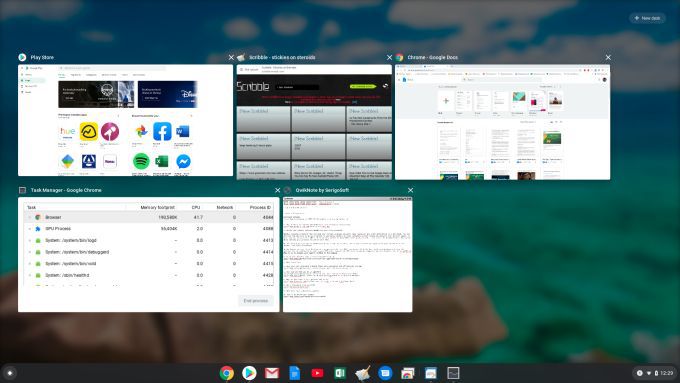
این حالت مرور کلی Chromeنامیده می شود. همچنین می توانید با فشار دادن کلید ششم در ردیف بالای صفحه کلید آن را فعال کنید (نماد یک پنجره با دو خط در سمت راست آن است).
In_content_1 همه: [300x250] / dfp: [640x360]->از برنامه های Android استفاده کنید
آیا می دانید که می توانید برنامه های Google Play Android را در Chromebook خود نصب کنید؟ درست است ، اما فقط در صورت داشتن دستگاه Chromebook جدیدتر که در آن ویژگی پشتیبانی می شود.